Cómo controlar tu Amazon Echo desde cualquier lugar usando tu teléfono

Si tu Amazon Echo no puede oírte desde la otra habitación, o si solo quieres controlarlo cuando estás lejos desde casa, puede hacerlo con la aplicación de Amazon (en iOS) o la aplicación de Alexa (en Android).
RELACIONADO: ¿Necesito un Amazon Echo para usar Alexa?
El eco de la tecnología de reconocimiento de voz de campo es una de las características más preciadas del dispositivo. Permite que el eco escuche tu voz desde el otro lado de la sala, incluso cuando hay música. Sin embargo, el mayor obstáculo son los muros, y si quieres controlar el Eco desde la habitación contigua, es posible que no te escuche. Además, si estás fuera de casa y quieres darle un comando de voz a Alexa, obviamente no puedes.
Sin embargo, la propia aplicación de compras de Amazon en iOS y la aplicación de Alexa en Android te permiten dar comandos de voz de Echo. a través de su teléfono, eliminando de manera efectiva la necesidad del control remoto por voz de $ 30. Las aplicaciones de teléfono no controlan directamente la unidad física de Amazon Echo, pero sí actúan como un dispositivo Echo virtual, comunicándose con su cuenta de Alexa y permitiéndole controlar sus dispositivos smarthome por voz usando Alexa en su teléfono.
Nota: Amazon ha anunciado que en un futuro próximo, la aplicación Alexa en iOS también ofrecerá esta característica.
Cómo controlar Alexa desde su iPhone
Alexa en la aplicación de compras de Amazon en el iPhone usa el botón de micrófono existente en la aplicación que está utilizado para la búsqueda por voz. Todavía puedes usarlo para eso, por supuesto, pero ahora Alexa está completamente integrada. Así es cómo configurarlo rápidamente y ponerlo en marcha.
Instala la aplicación Amazon para iOS, si no lo has hecho aún. Ábrelo y luego presiona el botón del micrófono hacia la esquina superior derecha de la pantalla.
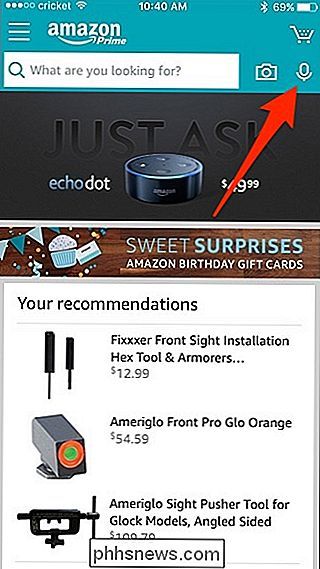
Presiona el botón "Permitir acceso al micrófono" en la parte inferior.
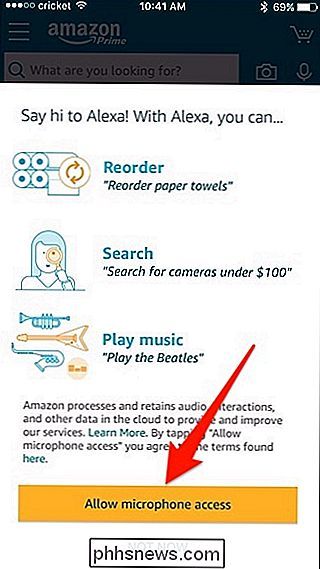
Presiona "Aceptar" para dar permiso a la aplicación para usar tu El micrófono de iPhone.
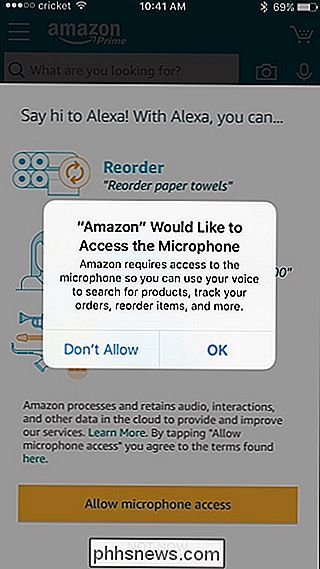
Después de eso, puede darle comandos a Alexa tocando primero el botón del micrófono y luego diciendo su comando, sin necesidad de comenzar con "Alexa". Ella está escuchando cuando la barra azul en la parte inferior se enciende.
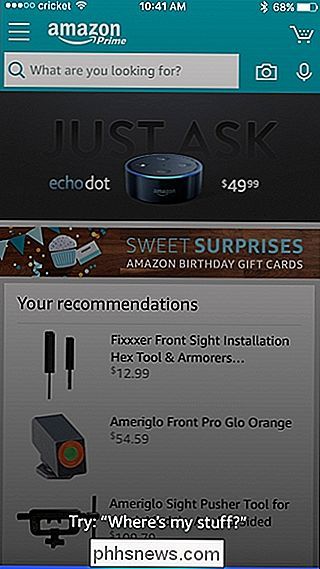
Cómo controlar Alexa desde un teléfono Android
Afortunadamente, Alexa en Android tiene más sentido, ya que Amazon lo ha integrado en la aplicación Alexa.
Para comenzar a usar Alexa en su teléfono Android, asegúrese de actualizar primero la aplicación para que esté usando la última versión. Abra la aplicación y luego toque el botón "Alexa" en la parte inferior.
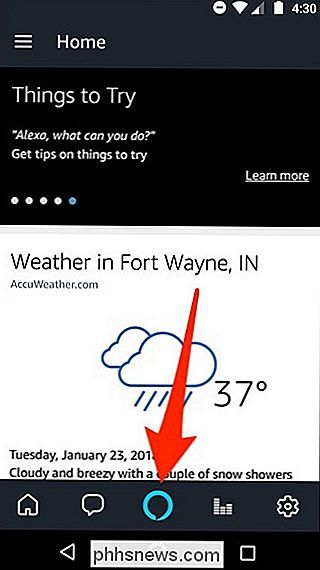
En la siguiente pantalla, toque el botón "Permitir" para darle permiso a Alexa de usar el micrófono y la ubicación de su teléfono para que pueda escuchar sus comandos de voz y ayuda con las solicitudes basadas en la ubicación.
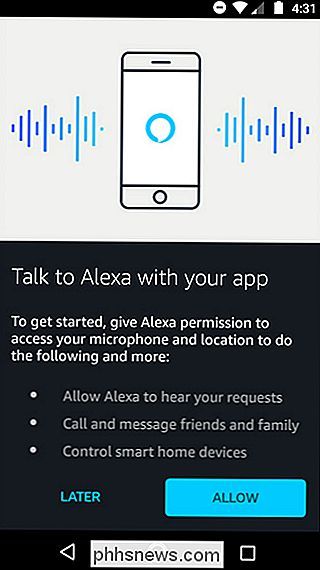
Pulse "Listo" en la parte inferior.
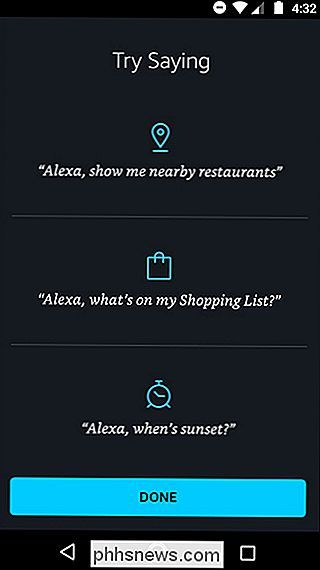
Después de eso, puede comenzar de inmediato a dar los comandos de Alexa. Simplemente pulse el botón "Alexa" y comience a hablar.
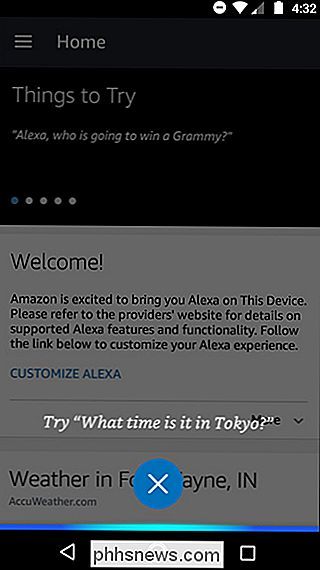
Lo mejor de usar Alexa en su dispositivo Android (a diferencia de la aplicación de Amazon en iPhone) es que Alexa usa la pantalla para mostrarle más información sobre su solicitud. Entonces, por ejemplo, si preguntas sobre el clima, automáticamente verías el pronóstico emergente en la pantalla.
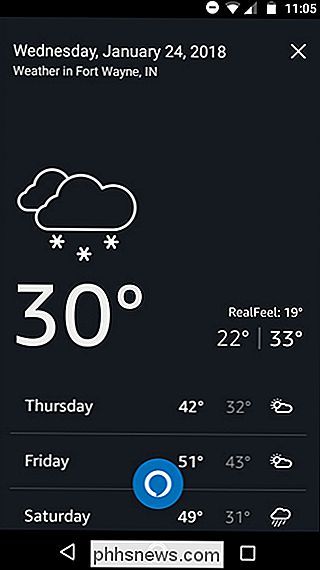
Lo mismo ocurre con otras cosas, como preguntarle a Alexa sobre las cafeterías cercanas; es como un Echo Show o Echo Spot justo en la palma de tu mano.
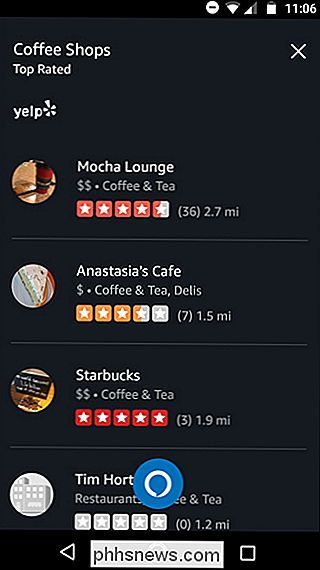
Por supuesto, la única desventaja de estas aplicaciones es que no son tan rápidas de usar como el Voice Remote (donde puedes simplemente levantarlo y hablar), y no tienen la escucha siempre activa del eco. Pero si desea una alternativa mucho más económica que también puede usar mientras está lejos de su hogar, la aplicación de Amazon y la aplicación de Alexa lo tienen cubierto.

Cómo controlar varias PC con un teclado usando Synergy
Si usa varias máquinas con Windows en su escritorio, probablemente esté cansado de intercambiar entre teclados y ratones. Existen soluciones de hardware: conmutadores KVM, que usan múltiples entradas y salidas para compartir ratones y teclados físicos. Synergy, un programa que hace lo mismo a través de una red, es una solución más elegante, y funciona con Windows, MacOS y Linux.

Cómo deshabilitar el Centro de actividades en Windows 10
El Centro de actividades en Windows 10 recopila notificaciones de Windows y otras aplicaciones, mostrándolas en una sola barra lateral emergente a la que puede acceder desde Windows bandeja del sistema. También tiene botones para realizar comandos rápidos del sistema, como alternar entre WI-FI y Bluetooth, configurar horas de silencio o cambiar al modo de tableta.



